跨AZ迁移
更新时间:2025-05-21
跨AZ迁移
注:仅针对华北-北京、华南-广州、华东-苏州地域待搬迁可用区中有资源的用户开放,以便进行资源跨AZ迁移
简介
支持实例跨AZ子网迁移,实例的私网IP不变。
- 实例在迁移过程中会关机停服,迁移前请务必进行重要数据的备份。
- 子网迁移前需先更改所在子网目标可用区,一个迁移任务支持选择子网下部分实例或全部实例同时迁移,已挂载的磁盘会随实例一同迁移。
- 迁移前请确保BCC实例均处于“运行中”或者“已关机”状态,否则无法执行迁移,关机不计费状态不支持迁移。
- 若迁移目标可用区无实例代系机型,会自动选择目标可用区存在的新代系机型;若没有相同配置,会自动选择最临近的配置进行变配。
- 若待迁移BCC实例通过BLB对外提供服务访问,且BCC实例上配置了安全组规则或所属子网配置了ACL规则,而BLB上没有配置对应的安全组或者ACL规则,当BCC实例迁移后,通过BLB进入BCC的流量将不会遵循ACL和安全组规则进行控制,需要您手动在BLB上重新配置对应规则。
不支持场景说明
不支持跨AZ子网迁移的场景概述及处理建议如下:
| 场景概述 | 处理建议 |
|---|---|
| 本地盘实例迁移 | BCC的系统盘/数据盘是本地盘,不支持跨AZ迁移。建议您对本地盘实例创建自定义镜像,在目标AZ用该镜像创建新的BCC实例。 |
| ROCV1实例迁移 | BCC的系统盘是ROCV1(实例规格为ic1/c1/g1/m1),不支持跨AZ迁移。建议您可先为BCC创建自定义镜像,在目标AZ用该镜像创建新的BCC实例。 |
| 已下架CDS盘(系统盘)迁移 | BCC的CDS系统盘是上一代云磁盘,请执行CDS变配后,再进行子网迁移。 |
| 已下架CDS盘(数据盘)迁移 | BCC的CDS数据盘是上一代云磁盘,请执行CDS变配后,再进行子网迁移。 |
| 已下架规格族(带本地数据盘)迁移 | BCC有本地数据盘,不支持跨AZ迁移。请自行迁移后再进行子网的迁移。 |
创建任务
注意事项:
- 登录 百度智能云官网,点击右上角的“管理控制台”,快速进入控制台界面。
- 选择“云服务器BCC -> 部署与迁移 -> 跨AZ迁移”,进入“任务列表”页面。
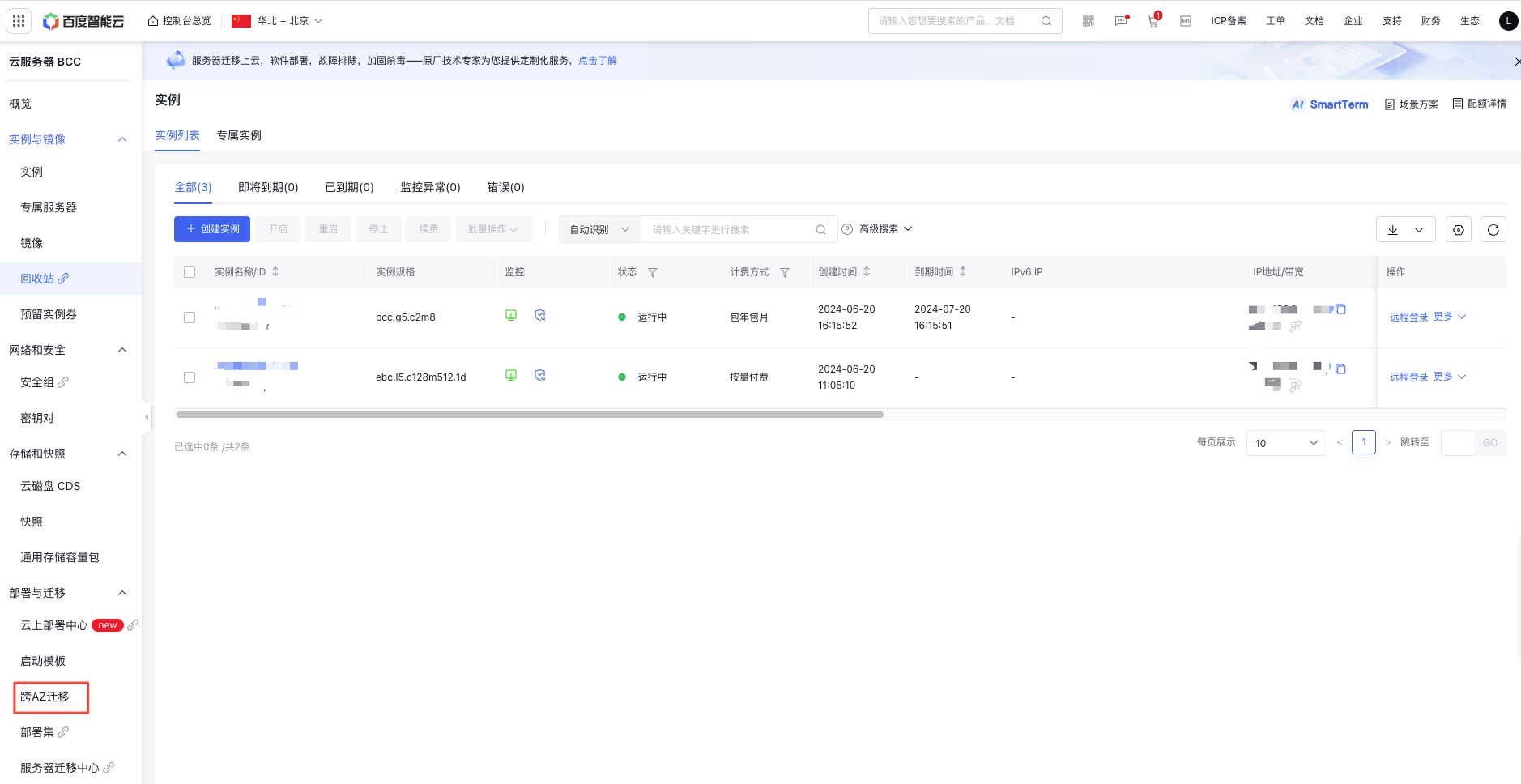
- 点击“创建任务”,进入创建任务页面,选择要进行迁移的子网。若子网未变更目标可用区,需点击“立即选择”,变更可用区后再选择待迁移实例。
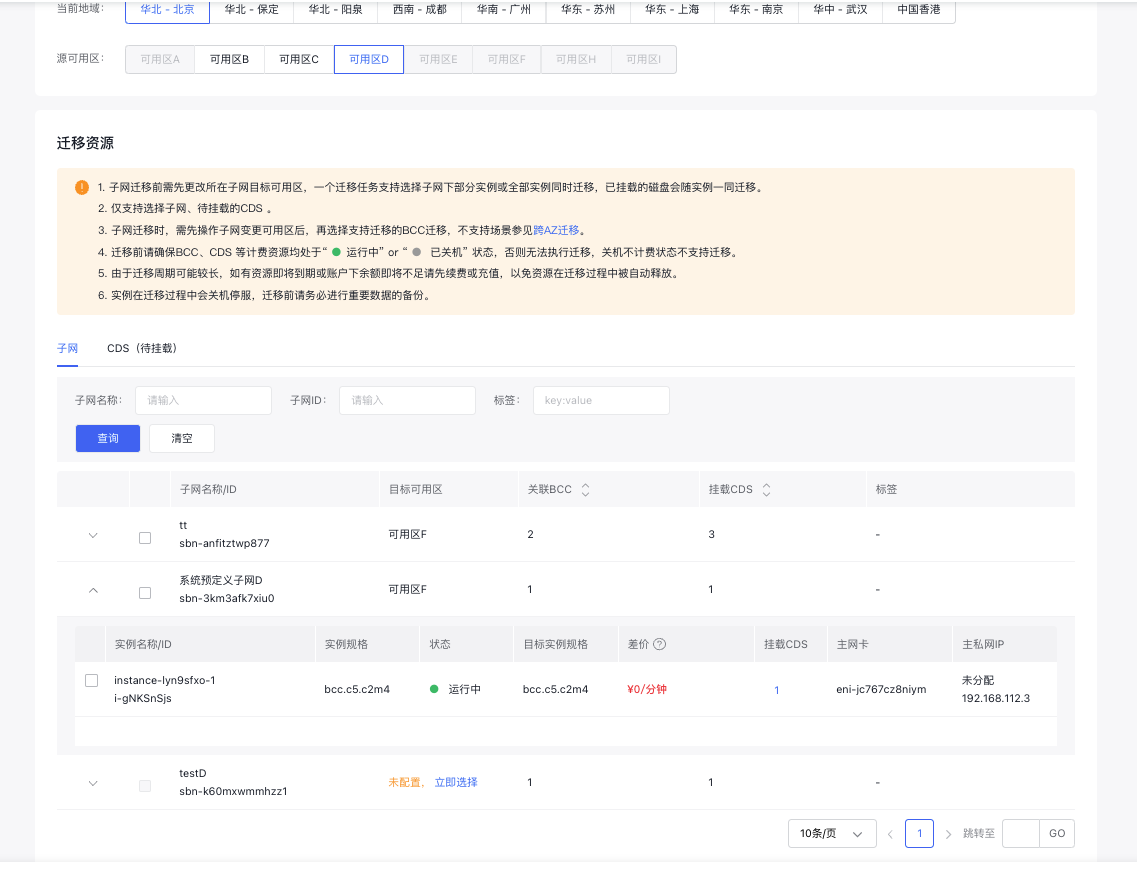
- 选择起始时间,若不选择则代表创建任务后立即进行迁移。可选的最早开始时间=当前时间+1小时。
- 完成配置后点击“确认”,进行待迁移资源的确认。
- 返回“任务列表”页面。
查看任务
查看迁移任务信息
- 选择“跨AZ迁移 -> 任务列表”,进入“任务列表”页面。
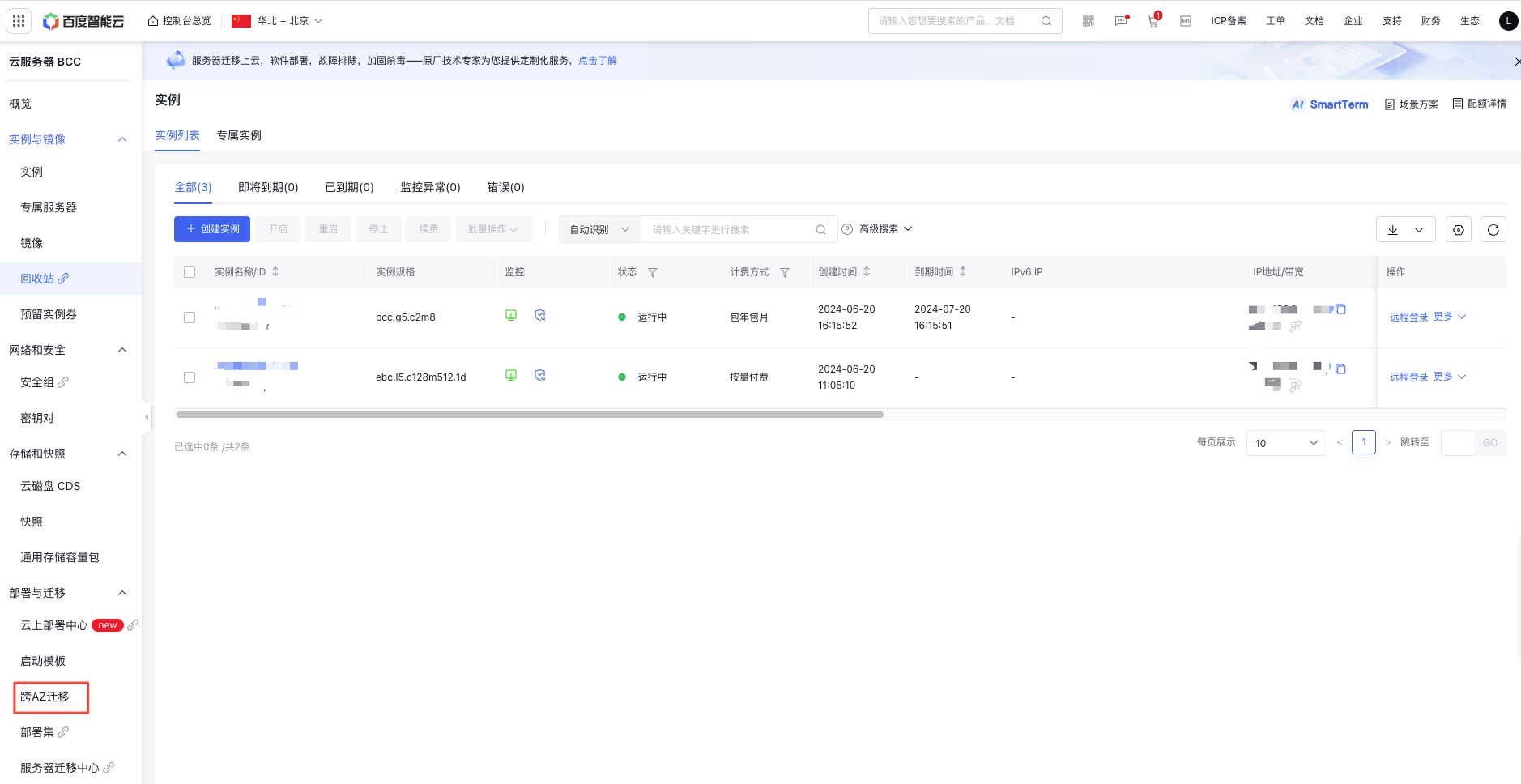
- 点击迁移BCC/DCC/CDS数量,可进入“迁移资源”页面。
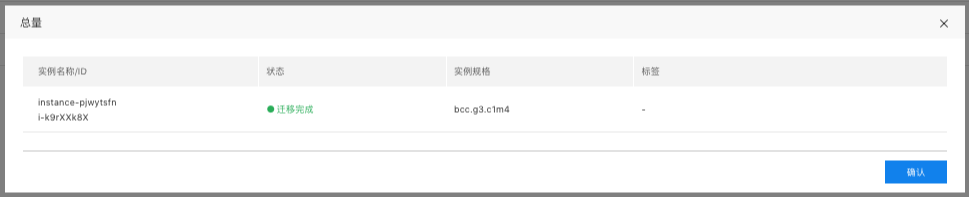
重试任务
- 迁移失败的任务可以点击操作列表中的重试进行再次迁移。
撤销任务
- 非立即开始的迁移任务可在操作列表中撤销任务。
常见问题
- 一般迁移需要多长时间? 答:影响迁移时长的因素有以下三个: 1)当前机房中同时迁移的任务数量,当前我们支持200台BCC实例同时迁移,若此时迁移任务较多则需要排队 2)与当前要迁移实例的所有CDS云盘已写入的容量有关,100g/3min
- 为什么windows系统的主机使用工具迁移完成后,进入系统里面看不到数据盘了? 答:部分存量用户的windows系统主机由于版本等问题使用跨AZ迁移工具迁移后,数据盘会自动脱机,需要手动联机后方能正常使用。磁盘联机的操作方法请参考如下步骤: 1)登录windows主机后,点击左下角的“服务器管理器”,弹出“服务器管理器”窗口。
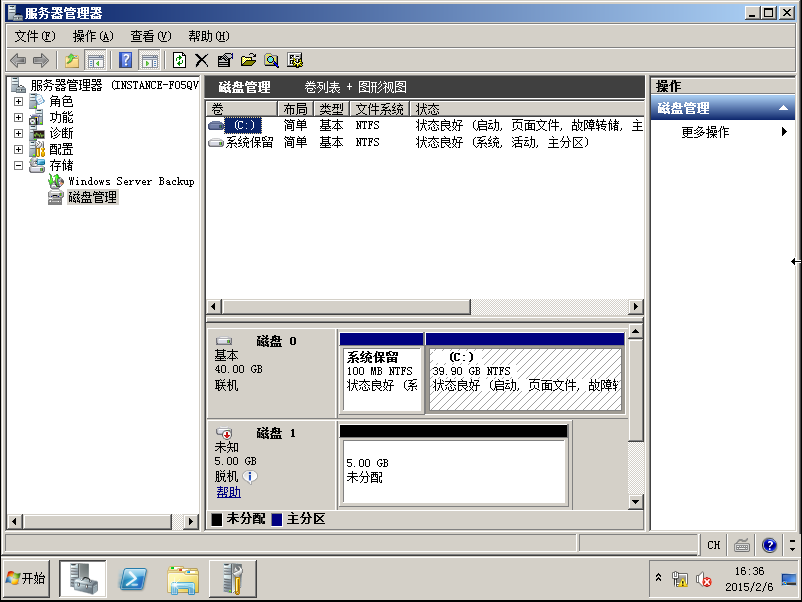 2)在页面下方找到需要联机的数据磁盘,例如“磁盘1”,单击右键,选择“联机”。
2)在页面下方找到需要联机的数据磁盘,例如“磁盘1”,单击右键,选择“联机”。
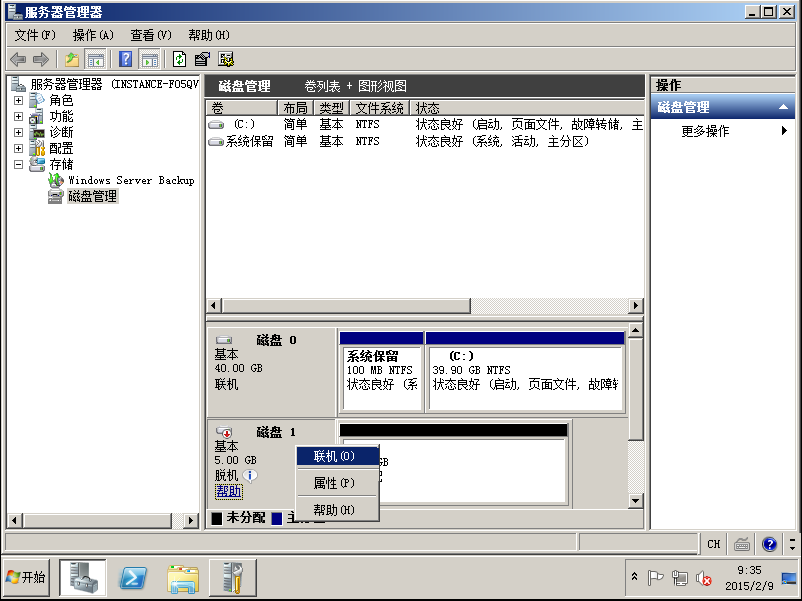
说明:如您有较多的windows主机需要跨AZ迁移,为了避免问题提高迁移效率,您也可以提交工单咨询相关问题的规避方法。
